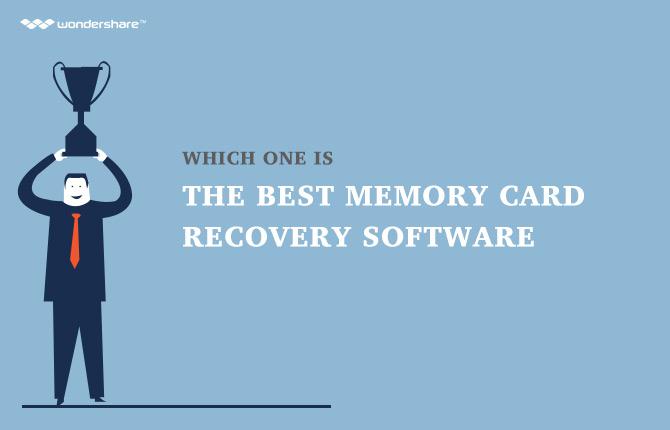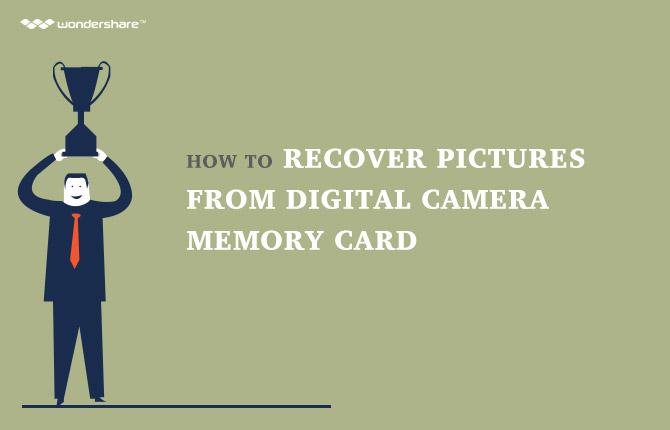តើអ្នកបានរក្សាទុករូបថតរសើបផ្ទាល់ខ្លួនមួយចំនួននិងវីដេអូនៅលើកាតមេម៉ូរីហើយចង់លុបវាជាអចិន្ត្រៃដើម្បីជៀសវាងការចូលដំណើរការគ្មានការអនុញ្ញាតពីអ្នកដទៃ? តើអ្នកធ្លាប់គិតថាការចុច 'Shift + លោក Del "អាចលុបទិន្នន័យសំខាន់របស់អ្នកជារៀងរហូត? តើអ្នកបានព្យាយាមដើម្បី សម្អាតកាតអង្គចងចាំ ដោយការធ្វើទ្រង់ទ្រាយវា? ពិតជាការធ្វើទ្រង់ទ្រាយឬ "Shift + លោក Del" មិនអាចលុបកាតអង្គចងចាំជារៀងរហូត។ អ្នកត្រូវប្រើ shredder កាតអង្គចងចាំ ក្នុងការលុបវាជារៀងរហូត។
ហេតុអ្វីបានជាអ្នកត្រូវការកាត shredder?
នៅពេលដែលអ្នកចុច 'លុប' ឬ 'Shift + លោក Del "ប៊ូតុងឬសតិទ្រង់ទ្រាយកាតលុបឯកសារពិតឯកសារមិនត្រូវបានលុប។ គ្រាន់តែចន្លោះដែលឯកសារដែលបានកាន់កាប់មុនពេលដែលត្រូវបានសម្គាល់ជាទំហំទំនេរ, ដែលអាចអាចរកបានសម្រាប់ប្រើវត្ថុសម្រាប់ឯកសារណាមួយផ្សេងទៀត។ ដូច្នេះប្រសិនបើទំហំដែលមិនត្រូវបានកាន់កាប់, ឯកសារដែលអ្នកបានលុបអាចត្រូវបានសង្គ្រោះដោយឧបករណ៍ស្ទុះងើបឡើងវិញខណៈពេលដែលប្រសិនបើអ្នកប្រើ ជ័រលុបកាត ដើម្បី shred ឯកសារ, ឯកសារមិនអាចត្រូវបានសង្គ្រោះដោយឧបករណ៍ដែលមានការងើបឡើងវិញណាមួយផ្សេងទៀត។ វាមានន័យថានៅពេលដែលអ្នកសម្អាតកាតអង្គចងចាំរបស់អ្នកជាមួយ shredder កាត, អ្នកផ្សេងទៀតមិនអាចមិនលុបឯកសារនេះហើយអ្នកមិនត្រូវការព្រួយបារម្ភអំពីឯកសារដែលអាចត្រូវបានមើលដោយអ្នកផ្សេងទៀតទេ។
តើធ្វើដូចម្តេចដើម្បីសម្អាតជាមួយកាតមេម៉ូរីកាត shredder
ដើម្បីលុបកាតអង្គចងចាំអចិន្ត្រៃ, អ្នកអាចប្រើកាតដែលអាចជឿទុកចិត្តបានទេព្រោះ shredder នៃការឯកជនភាពផ្ទាល់ខ្លួន។ shredder ឯកសារ Wondershare WinSuite ឆ្នាំ 2012 គឺជាជ័រលុបកាតមួយដែលអាចទុកចិត្តបានដើម្បី shred រូបថតនិងវីដេអូរបស់អ្នកដោយសុវត្ថិភាព។ ឯកសារលុបមិនអាចត្រូវបានឈប់លុបដោយកម្មវិធីងើបឡើងវិញបានទេ។
ជំហានដើម្បីសម្អាតកាតអង្គចងចាំជាមួយកញ្ចប់ភាពឯកជន
បើកដំណើរការ ផ្លិតទឹកកាត ដោយចុចលើ "ភាពឯកជននិងសុវត្ថិភាព" នៅលើចំណុចប្រទាក់មេ, បន្ទាប់មកជ្រើស " shredder ឯកសារ" នៅផ្នែកខាងឆ្វេង។
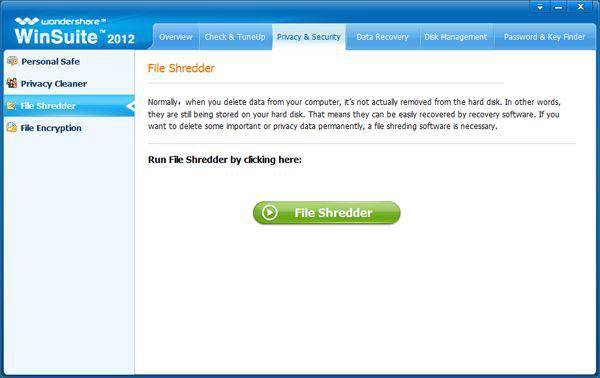
ជំហានទី 1: បញ្ចូលឯកសារដែលមិនចង់បាន
ចុច ' បន្ថែមឯកសារ ' ហើយមានប្រអប់នឹងលេចឡើងឯកសារបើកចំហ។ ជ្រើសឯកសារដែលអ្នកចង់ shred, ចុច 'យល់ព្រម' បន្ទាប់មកពឯកសារនឹងត្រូវបានបន្ថែមប្រអប់បញ្ជីបង្អួចកម្មវិធីដែលបានទៅ។

ជំហានទី 2: ចែករំលែកឯកសារ
នៅពេលដែលអ្នកធ្វើឱ្យប្រាកដថាអ្នកចង់លុបឯកសារដែលបានចុច "ចែករំលែកដើម្បី shred ឯកសារនៅក្នុងបញ្ជី។
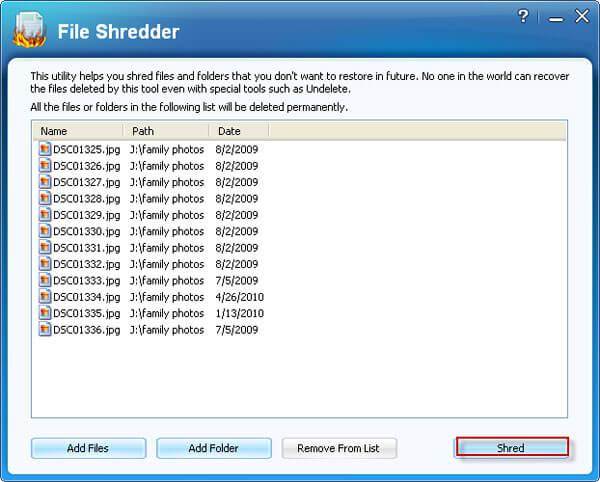
ភក្ដិកំណត់ត្រាកំណត់:
1. ឯកសារ shredded មិនអាចត្រូវបានសង្គ្រោះដោយឧបករណ៍ងើបឡើងវិញបានទេដូច្នេះសូមបញ្ជាក់បញ្ជីមុនពេលប្រតិបត្ដិការនេះ, ហើយបន្ទាប់មកចុច 'បាទ' ដើម្បីបន្ត shredding ។
2. យកឯកសារ: ប្រសិនបើអ្នកជ្រើសឯកសារខុស, អ្នកអាចយកពួកគេចេញពីបញ្ជីដោយចុចលើ "យកចេញពីបញ្ជី" ។
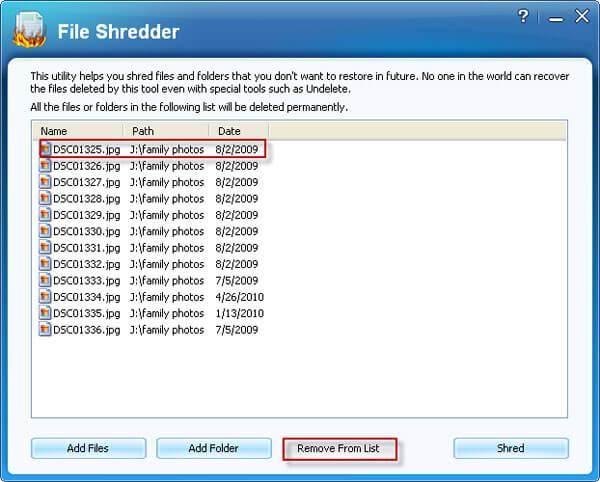
ការងើបឡើងវិញកាតមេម៉ូរី
- កាត Memmory ផ្សេងគ្នាងើបឡើងវិញ +
- ការងើបឡើងវិញភ្លកាត + +
- បានវិញសតិកាតទិន្នន័យ +
- កាតងើបឡើងវិញ Sandisk +
- ការងើបឡើងវិញកាតមេម៉ូរីទូរស័ព្ទ + +
- បញ្ហាកាតមេម៉ូរី +
-
- បានវិញឯកសារដែលបានលុបពីកាតមេម៉ូរី
- ការងើបឡើងវិញនៅលើ Windows កាតមេម៉ូរី / Mac
- បានវិញឯកសារដែលបានលុបពីកាតប្រភេទ SD
- បានធ្វើទ្រង់ទ្រាយកាតប្រភេទ SD បានវិញ
- ការងើបឡើងវិញកាតប្រភេទ SD លើបណ្តាញ
- ងើបឡើងវិញនៅលើ Windows កាតប្រភេទ SD / Mac
- ការងើបឡើងវិញរបស់ Mac រូបថតកាតអង្គចងចាំ
- បានវិញឯកសារពី MMC & ‧;
- ការងើបឡើងវិញកាតប្រភេទ SD ចែកភាគថាស
- កំហុសក្នុងការជួសជុលកាតមេម៉ូរី + +
- ខូចកាតមេម៉ូរី / ខូច +
- រូបថត / ការងើបឡើងវិញវីដេអូ +
- កម្មវិធីងើបឡើងវិញកាត +
-
- កម្មវិធីស៊ីមកាតងើបឡើងវិញ
- កម្មវិធីងើបឡើងវិញកាតមេម៉ូរីកំពូល 10
- ដំណោះស្រាយការងើបឡើងវិញកាត
- កម្មវិធីងើបឡើងវិញល្អបំផុតកាតមេម៉ូរី
- កាតងើបឡើងវិញ VS Wondershare ទិន្នន័យការងើបឡើងវិញ
- 7 ទិន្នន័យការងើបឡើងវិញ VS Wondershare ទិន្នន័យការងើបឡើងវិញ
- កម្មវិធីងើបឡើងវិញកាតប្រភេទ SD កំពូល 5
- ឧបករណ៍ងើបឡើងវិញលើបណ្តាញកាតមេម៉ូរី
- 5 ប្រភេទ SD កាតកំពូលកម្មវិធីលើបណ្តាញការងើបឡើងវិញ